Data publikacji: 30-03-2022 | Data aktualizacji: 04-12-2023 | Autor: Alicja Garbowska
Archicad - Efekt przezroczystości w Wariantach Graficznych - Poradnik, tutorial

Warianty graficzne idealnie nadają się do graficznego wyróżnienia istotnych elementów projektu przy pozostawieniu reszty opracowania na drugim planie. Uwypuklenie wybranych obiektów możliwe jest zarówno w 2D jak i w 3D.
Efekt przezroczystości tła uzyskać można poprzez stworzenie nowego wykończenia powierzchni o niepełnym kryciu i nadanie go elementom drugorzędnym.
Z paska Menu wybieramy Opcje (Options), Atrybuty Elementów (Element Attributes) i Wykończenia (Surfaces…).
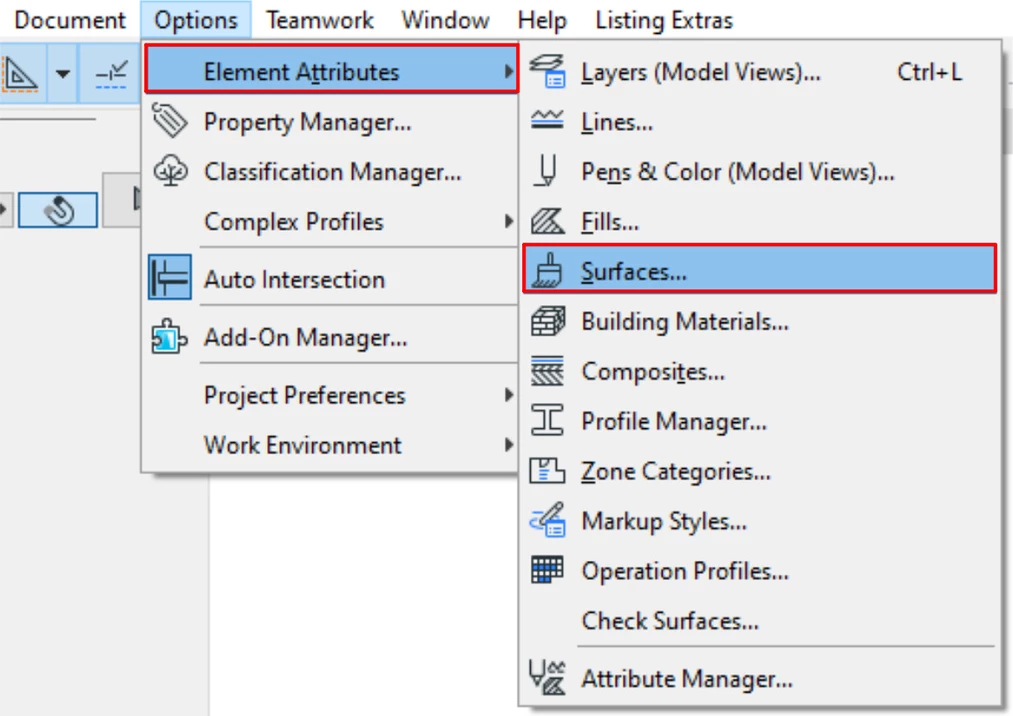
Następnie w oknie Ustawienia Rodzajów Wykończenia (Surface) wybieramy Nowe… (New…) i tworzymy wykończenie na podstawie istniejącego materiału. Akcje zatwierdzamy przyciskiem OK.
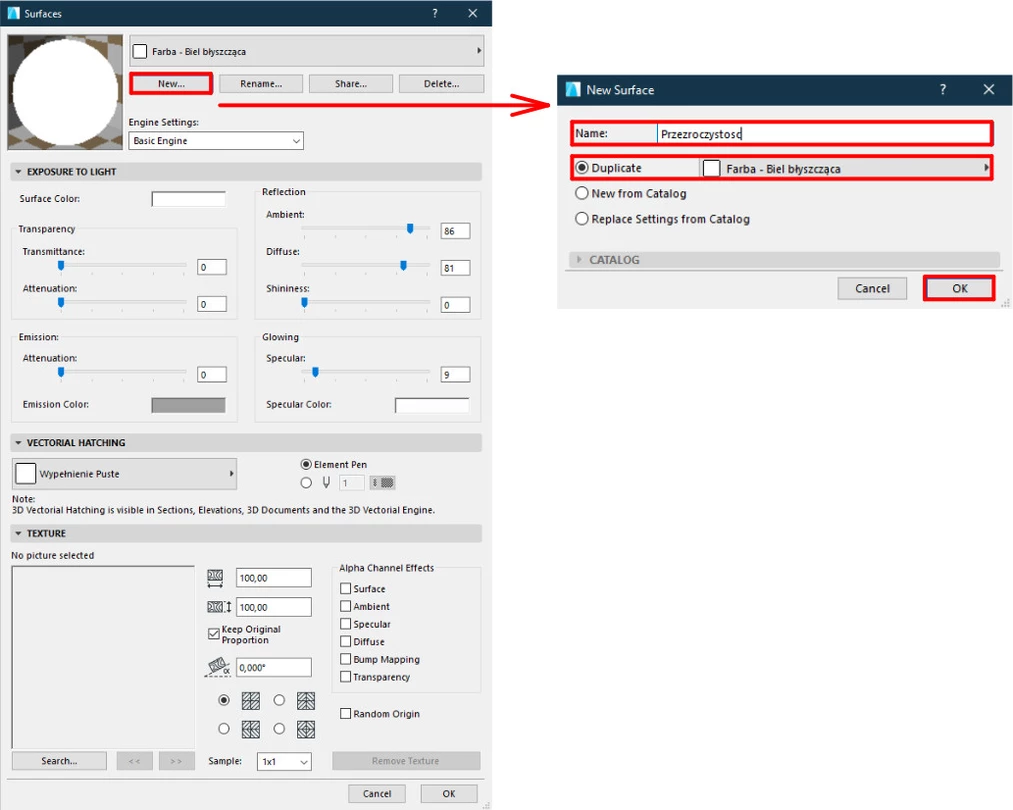
W części Ogólna Charakterystyka Powierzchni (Exposure to Light) w dziale Przezroczystość (Transparency) ustawiamy Przejrzystość (Transmittance) na ok. 75. Skutkuje to pozostawieniem delikatnego półcieniu materiału w widoku 3D. Następnie klikamy OK.
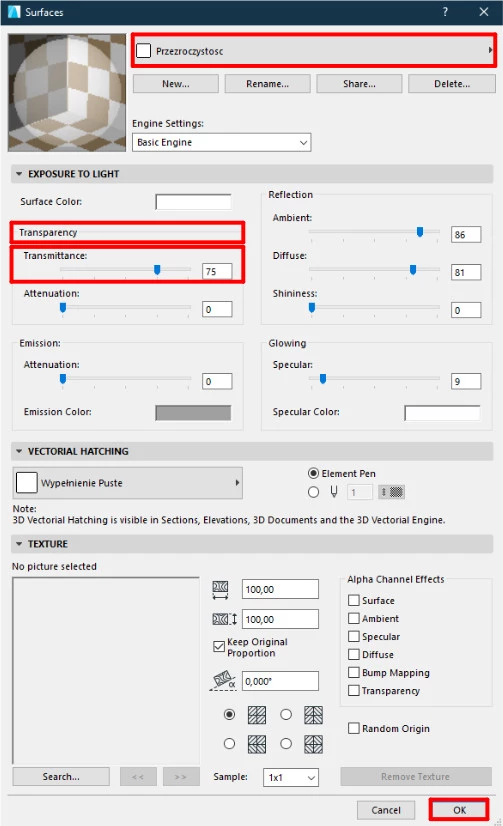
Przywołujemy okno Wariantów Graficznych. Można to zrobić korzystając z Paska Opcji Podręcznych lub z Menu - Dokument (Document), Zastępcze Ustawienia Grafiki (Graphic Overrides), Warianty Graficzne… (Graphic Override Combinations).
Jeżeli chcielibyście dowiedzieć się więcej na temat Wariantów Graficznymi to zapraszamy do przeczytania artykułu - Archicad - Jak używać Wariantów Graficznych? - Poradnik, tutorial.
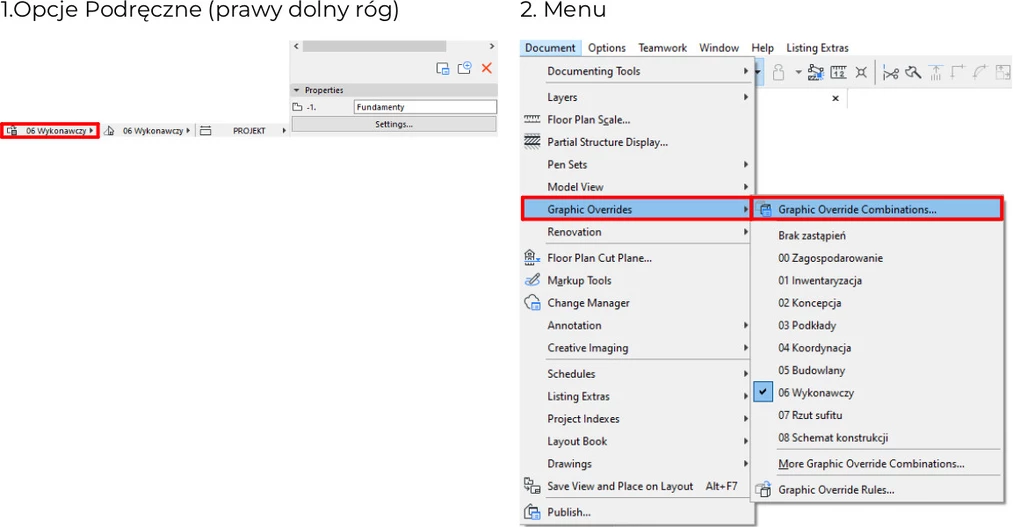
By stworzyć nowy wariant wybieramy znajdujący się w dolnym lewym rogu przycisk Nowy… (New…). Następnie nadajemy nazwę i zatwierdzamy przyciskiem OK.
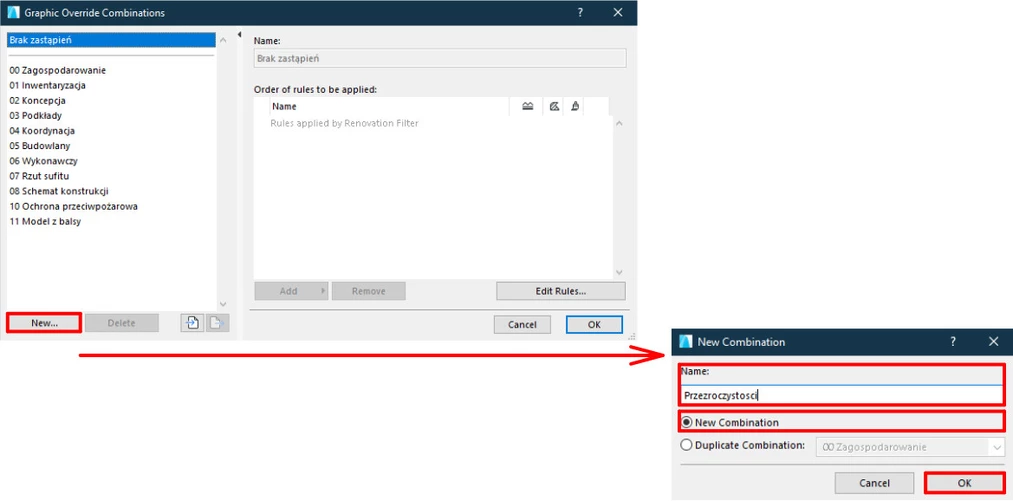
Tworzymy reguły, którym podlegać będzie wariant. Klikamy na przycisk Dodaj (Add) i z dołu listy wybieramy Stwórz Nową Regułę… (Create New Rule). Nazywamy regułę i zatwierdzamy wybierając OK.
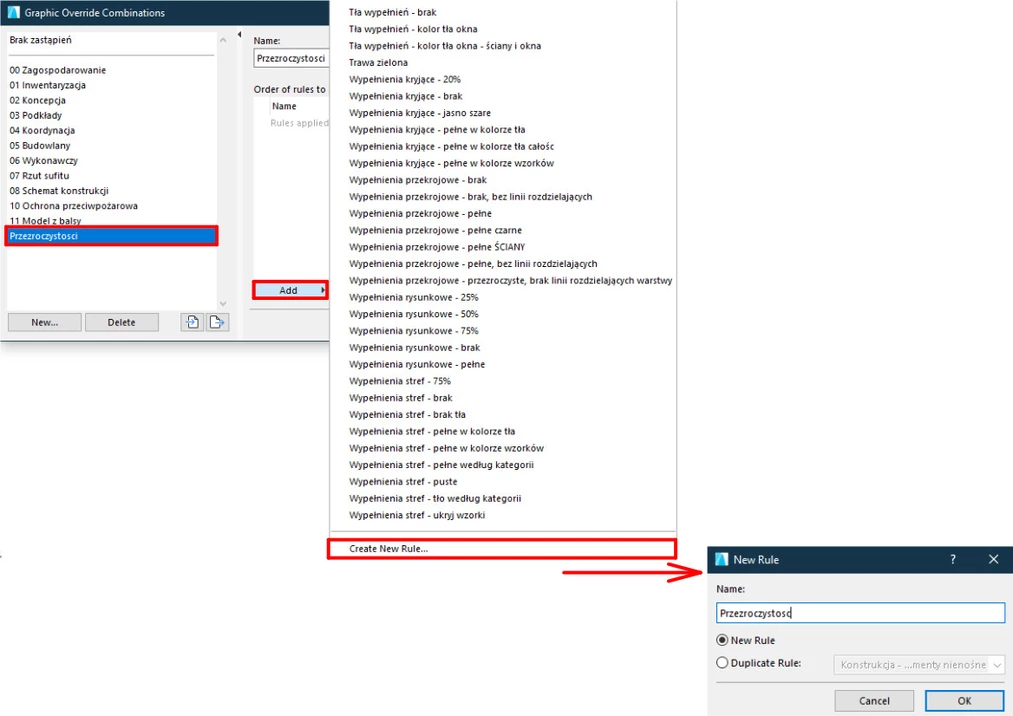
Po dwukrotnym kliknięciu nazwy reguły przechodzimy do jej edycji. W oknie Reguły Zastąpień Grafiki (Graphic Override Rules) w zakładce Kryteria (Criteria) wybieramy Typ Elementu (Element Type) – Wszystkie (All Types) w dziale Style Grafiki (Override Style) wybieramy Pióro linii, znaczników i tekstów (Line / Marker / Text Pen) w kolorze jasnoszarym, a w Wykończenie (Surface) decydujemy się na stworzony wcześniej półprzezroczysty materiał.
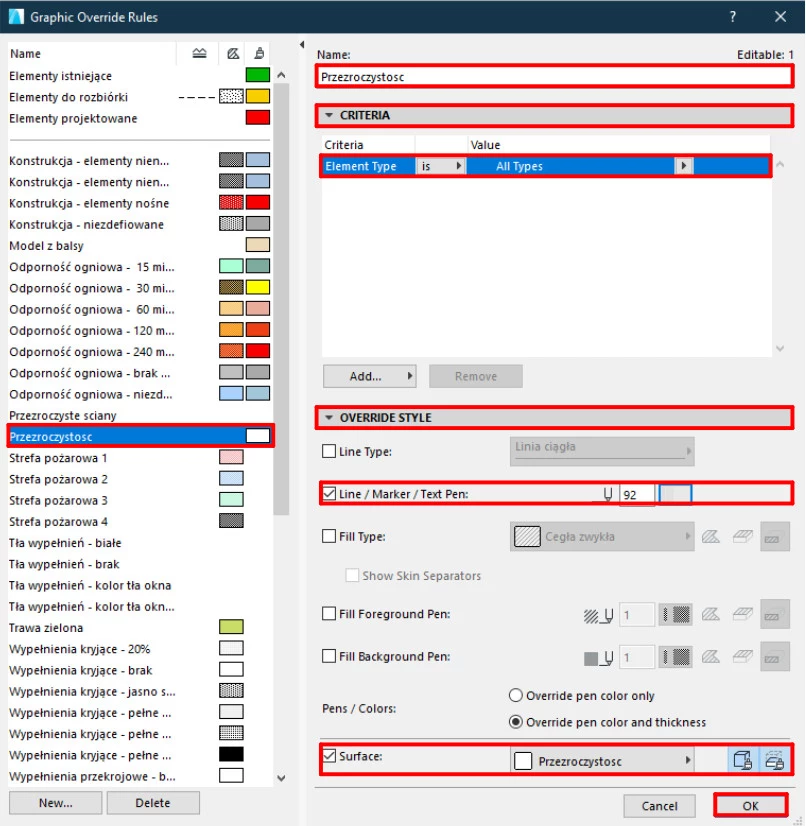
W tym momencie po zastosowaniu wariantu wszystkie elementy projektu zyskałyby półprzezroczyste wypełnienie i jasnoszare pióro. By wyodrębnić planowane do wyróżnienia elementy należy stworzyć nową regułę, która je podkreśli. W naszym przykładzie meble zostaną oznaczone niebieskim piórem oraz wykończeniem.
By tego dokonać tworzymy nową regułę. W zakładce Kryteria wybieramy Typ Elementu – Obiekt (Object). W części Style Grafiki (Override Style) wybieramy Pióro linii, znaczników i tekstów (Line / Marker / Text Pen) w kolorze niebieskim, podobnie w Wykończenie (Surface) zaznaczamy materiał o niebieskim odcieniu.
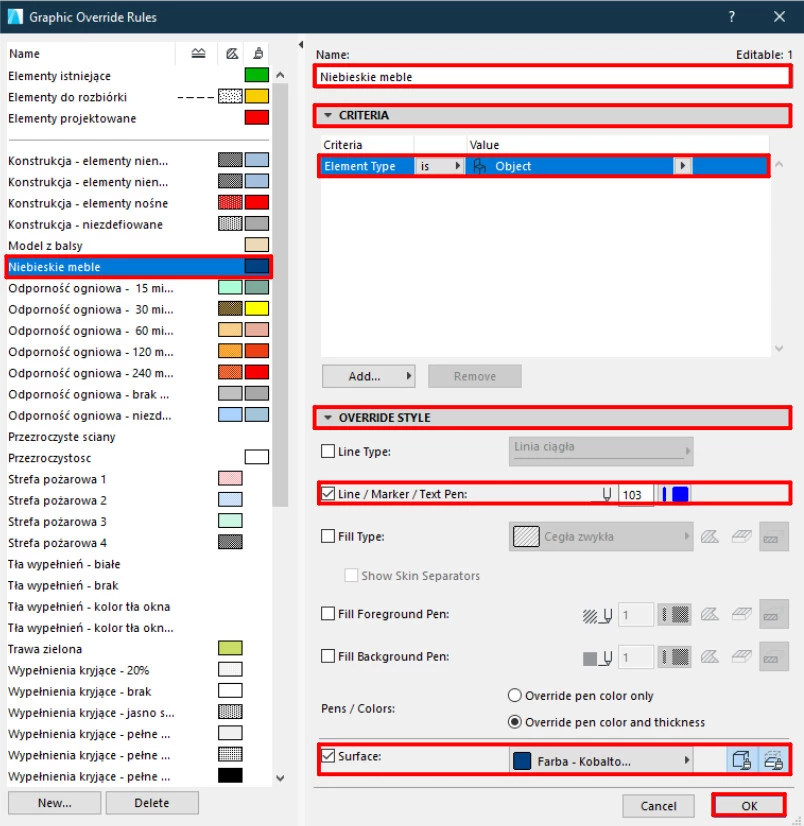
Należy pamiętać, że program odczytuje reguły z dołu ku górze w związku z czym przezroczystości muszą znaleźć się poniżej niebieskich zstąpień.
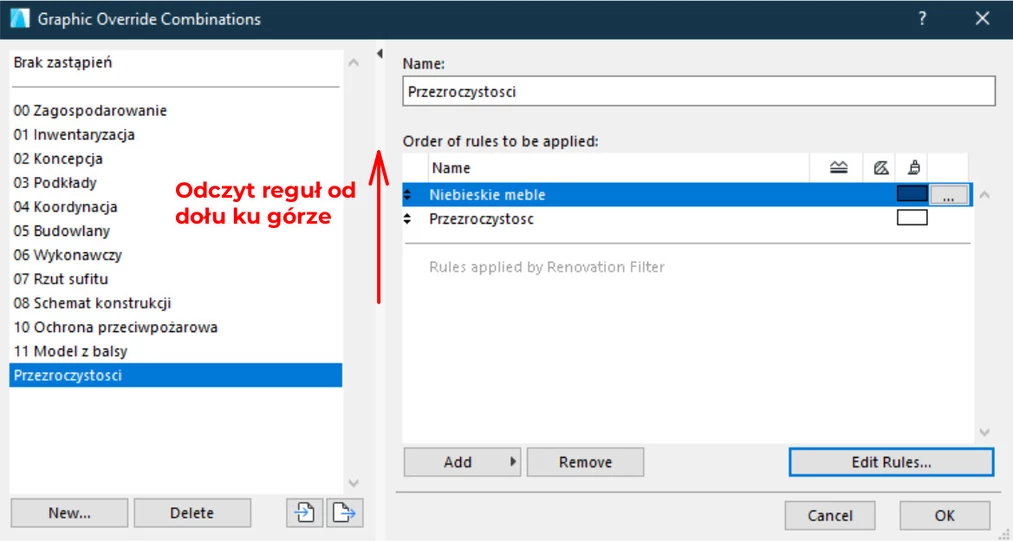
Poniżej przedstawiono finalny efekt.
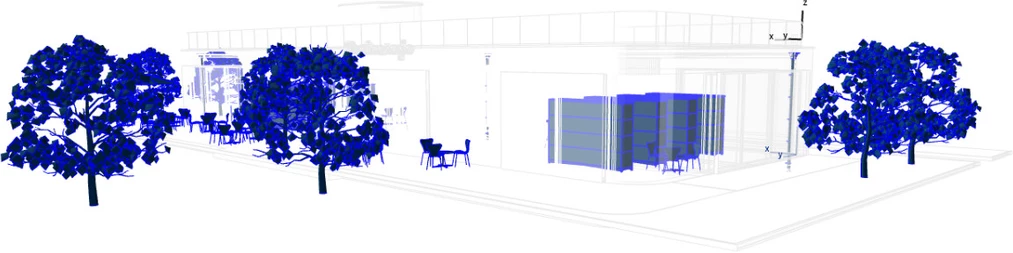
Jeżeli chcielibyście dowiedzieć się więcej na temat Archicada zapraszamy do zapoznania się z ofertą kursów Archicada, które udostępniamy na stronie.
Pozdrawiam!
Przeczytaj o programie Archicad na naszym blogu
-
![Jakie są najczęściej popełniane błędy w Archicadzie przez osoby początkujące?]()
Jakie są najczęściej popełniane błędy w Archicadzie przez osoby początkujące?
Rozpoczynasz pracę z Archicadem? Dowiedz się, jakie błędy najczęściej popełniają początkujący użytkownicy i jak ich unikać, aby pracować efektywniej! -
![Co zamiast Archicada? Najlepsze alternatywy dla architektów i projektantów w 2026]()
Co zamiast Archicada? Najlepsze alternatywy dla architektów i projektantów w 2026
Poznaj najlepsze alternatywy dla Archicada w 2026 roku! -
![Archicad AI Visualizer – Co to jest i jak go wykorzystać w projektowaniu architektonicznym?]()
Archicad AI Visualizer – Co to jest i jak go wykorzystać w projektowaniu architektonicznym?
Poznaj AI Visualizer – narzędzie, które rewolucjonizuje wizualizacje w Archicadzie. Odkryj, jak AI może usprawnić Twoją pracę i zaskoczyć klientów!
Jakiego oprogramowania chcesz się nauczyć?
-
Sketchup
Liczba dostępnych kursów: 35
Łączny czas trwania kursów: 186 godzin![]()
-
3ds Max
Liczba dostępnych kursów: 28
Łączny czas trwania kursów: 322 godzin![]()
-
Archicad
Liczba dostępnych kursów: 25
Łączny czas trwania kursów: 138 godzin![]()
-
Revit
Liczba dostępnych kursów: 18
Łączny czas trwania kursów: 89 godzin![]()
Szukasz czegoś innego?







